Како монтирати слику у Даемон Тоолс: корак по корак упуте
Свака особа која проводи пуно времена иза компјутера ће прије или касније наићи на датотеке у наставку .исо. Грубо речено, ове датотеке су архиве и све оне садрже друге датотеке које су вам потребне. Нажалост, није увек могуће отворити их уз помоћ уобичајеног архивера као што су ВинРАР или Хамстер. Штавише, они често нису неопходни за отварање и монтирање. Овај чланак ће објаснити како да монтирате слику у Даемон Тоолс.
Коришћење гаџета
У почетку, наравно, овај програм се мора преузети. Препоручује се да се то ради искључиво са званичног сајта, пошто је овај софтвер веома тражен од стране корисника Интернета, а нападачи га могу променити стављањем вируса тамо, и, наравно, онда га поставити негде на другу страницу.
Приликом инсталације, морате бити пажљиви и обратити пажњу на инсталиране оквире за избор, јер заједно са Деамон Тоолс могу се инсталирати и други програми, да тако кажемо, нежељени.
Сада идите директно на тему. Како монтирати слику у Даемон Тоолс? Први метод подразумева коришћење специјалног гаџета који је инсталиран са главним програмом или који се може преузети са сајта (у случају да није инсталиран сам).
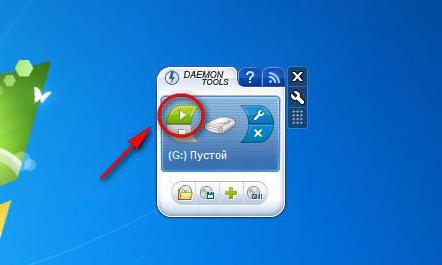
Да бисте се монтирали, потребно вам је:
- Кликните на зелену икону у облику Плаи дугмета, у овом случају се зове "Моунт".
- Отвара се Екплорер. Потребно је отворити пут вашој слици коју сте претходно преузели.
- Изаберите је и кликните на дугме "Отвори".
Ево како да монтирате слику у Даемон Тоолс на први начин, али је далеко од тога.
Коришћење датотеке слике диска
Ако из неких разлога нисте инсталирали гадгет из Даемон Тоолс и не знате где да га преузмете, можете користити други метод. То подразумева монтажу виртуал дриве користећи датотеку слике диска. Можда многе од ових речи не говоре ни о чему, зато се позабавимо специфичностима.
Током инсталације програма, од вас је тражено (ако сте селективно инсталирали) које датотеке се аутоматски отварају помоћу нашег програма, морали сте да наведете .исо проширење међу огромном листом. Ако сте управо то учинили - сјајно, иначе - ништа страшно, све се може поправити.
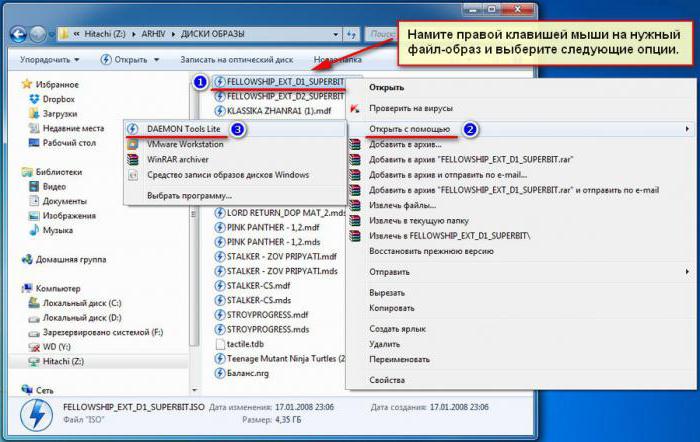
Ево шта треба да урадите:
- Отворите "Мој рачунар" ("Екплорер").
- Унесите фасциклу у којој се налази .исо датотека.
- Кликните на њега двапут (ако сте током инсталације одабрали неопходне ставке).
- Или кликните на њега са ПКМ и у отвореном менију кликните на "Отвори са ...".
- У прозору који се појави изаберите наш програм.
- Кликните ОК.
Након извршених манипулација, постићи ћете жељени. Како да монтирамо слику у Даемон Тоолс на други начин, раставили смо је и ако вам се чини неприхватљивим, онда трећи по реду.
Уз помоћ самог програма
Овај метод показује како да монтирате слику у Даемон Тоолс, а то укључује покретање самог програма.
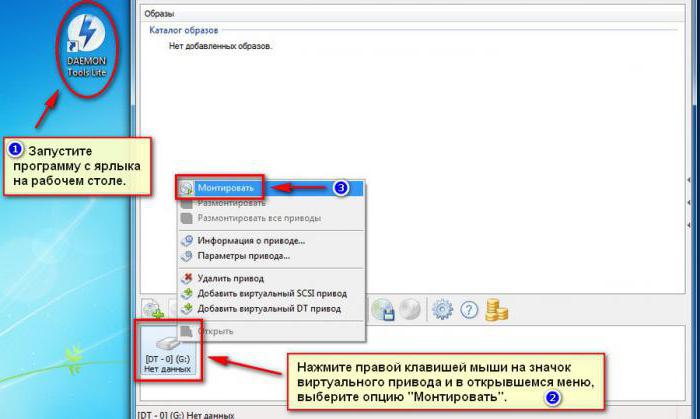
За ово ће вам бити потребно:
- Отворите мени Старт и користите претрагу да бисте пронашли апликацију која нам је потребна.
- Покрени га.
- Кликните десним тастером миша на икону са виртуелним драјвом, који се налази на дну прозора.
- У менију кликните на линију "Моунт".
- У истраживачу који се појави, поплочајте путању до .исо датотеке.
- Кликните на "Отвори".
Ево како да монтирате слику у Даемон Тоолс Лите на трећи начин.